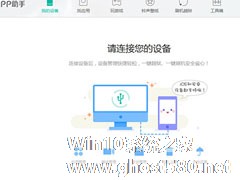-
PP助手如何导入铃声?PP助手导入铃声的方法
- 时间:2024-05-17 14:58:21
大家好,今天Win10系统之家小编给大家分享「PP助手如何导入铃声?PP助手导入铃声的方法」的知识,如果能碰巧解决你现在面临的问题,记得收藏本站或分享给你的好友们哟~,现在开始吧!
PP助手是一款非常好用的苹果、安卓手机助手,很多用户在选择进行软件下载、壁纸替换和铃声导入等操作时都会选择这款软件,有些用户不知道导入铃声的具体方法,其实PP助手内有很多当前最新、最火的铃声,甚至其中的工具箱还可以帮助大家制作自定义的铃声,那么接下来我跟大家说一下PP助手如何导入铃声的呢?我们一起往下看看PP助手导入铃声的方法吧。
方法步骤
1、首先需要先打开PP助手,用户可以在进入PP助手之后直接将手机与电脑进行连接;

2、在上方一排的栏目中点击“铃声壁纸”选项,在其中之后将会进入到默认的“酷音铃声”界面,用户可以在其中左边酷音铃声的下方一栏看到当前最新、最火的铃声,还可以点击分类、专辑进行精确的查找,赶快找找哪一首歌适合你的风格吧;

3、在寻找到合适的铃声歌曲后,在每首歌曲右边将会有三个选项,第一个按钮是播放音乐选项,用户可以在每首铃声歌曲前进行试听,看看是否是自己真正需要的,确定之后可以直接点击第二个“下载”选项进行铃声的下载,用户可以在之后看到下载的文件,接下来说说第三个“彩铃”选项,很多小伙伴分不清楚铃声和彩铃的区别,彩铃是给你打电话的人才能听到的,你自己听不到;铃声是你自己听到的,而给你打电话的人却听不到,这篇文章主要讲的是铃声,这边就不再赘述了;

4、用户可以直接点击右上方的“下载中心”选项进入到下载中心界面,在这边可以看到刚刚下载的歌曲,在铃声选择并下载完毕之后,用户只需要直接在PP助手中将铃声文件传输到连接着电脑的手机之中就行了,也就完成了铃声的选择和导入全部步骤。

好啦,以上就是PP助手如何导入铃声的全部内容啦,按照以上方法操作,你就能轻松的掌握PP助手导入铃声的方法了。
以上就是关于「PP助手如何导入铃声?PP助手导入铃声的方法」的全部内容,本文讲解到这里啦,希望对大家有所帮助。如果你还想了解更多这方面的信息,记得收藏关注本站~
【本②文*来源Win10系统之家,转载请联系网站管理人员!】
相关文章
-
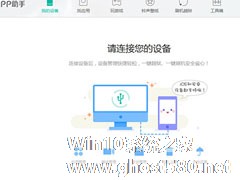
PP助手是一款非常好用的苹果、安卓手机助手,很多用户在选择进行软件下载、壁纸替换和铃声导入等操作时都会选择这款软件,有些用户不知道导入铃声的具体方法,其实PP助手内有很多当前最新、最火的铃声,甚至其中的工具箱还可以帮助大家制作自定义的铃声,那么接下来我跟大家说一下PP助手如何导入铃声的呢?我们一起往下看看PP助手导入铃声的方法吧。
方法步骤
1、首先需要先打开... -

PP助手铃声如何制作?PP助手是专为手机服务的工具,拥有安卓版、iphone版,是很多用户下载游戏、软件、铃声、壁纸的最佳选择。下面,小编就为大家介绍下PP助手铃声制作方法。
1、打开PP助手,将手机连接到电脑上,如下图所示:
2、在上方一排的栏目中点击“工具箱”选项,接着在影音工具的那一排中找到“铃声制作”选项,此功能可以帮助用户轻松DIY属于你自己的手机铃... -

爱思助手导入铃声无法删除怎么办?很多用户在使用爱思助手给手机设置铃声的过程中,会遇到导入铃声无法删除的情况,不知道如何处理,其实解决的方法很简单,下面小编就和大家分享下爱思助手导入铃声无法删除的具体解决方法。
解决方法介绍:
1、在我们利用爱思助手导入铃声文件点击删除之后,却发现了手机中和爱思助手里面还是有这个铃声文件存在的问题,具体效果就像下图。
... -

通过爱思助手导入铃声失败怎么办?通过爱思助手向iPhone手机导入铃声,但是在手机上找不到该铃声。下面,小编就为大家介绍下通过爱思助手导入铃声失败处理方法。
由于苹果音频数据库存在限制,如果你在导入铃声之前已经打开了手机上的铃声设置功能,导入之后可能就找不到新的铃声。
此时无需重复导入,...